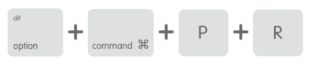Bij het oplossen van problemen met uw MacBook Pro, is de kans groot dat u het advies hebt gehoord om NVRAM opnieuw in te stellen? Welnu, bepaalde forumbewoners bespreken hoe het resetproces alle macOS-gerelateerde instabiliteiten kan genezen. Maar heb je er ooit aan gedacht wat NVRAM precies is? Waarom moet het worden gereset?
Wat is NVRAM?
Laten we beginnen met uit te leggen wat NVRAM precies is.
Als uw Mac een onverwacht 'vraagteken'-pictogram op het scherm ziet verschijnen zodra u de machine start of wanneer deze start vanaf een andere opstartschijf dan degene die u hebt opgegeven in de voorkeuren. Mogelijk moet u NVRAM wissen om dit soort problemen op te lossen. U vraagt waarom? Omdat je NVRAM al deze instellingen op je Mac bevat. Het bevat alle cruciale informatie over opstarten, apparaatconfiguratie en andere permanente componenten.
De Apple Support-pagina legt uit dat NVRAM (Non-volatile Random Access Memory) een kleine hoeveelheid geheugen is die je Mac gebruikt om bepaalde soorten toetsinstellingen op te slaan. Deze omvatten geluid, luidspreker, display, opstartschijf, achtergrondverlichtingsniveaus, status van locatieservices, tijdzone, recente kernel panic-info en andere meer instellingen. De meeste Mac-gebruikers denken niet veel na over hun niet-vluchtige RAM, maar het werkt hoe dan ook hard en houdt alle bovengenoemde details bij die van invloed zijn op de algehele werking van het systeem.
Wanneer moet u NVRAM resetten?
Ondanks een wijdverbreide misvatting, zal het resetten van NVRAM op MacBook Pro uw machine mogelijk niet aanzienlijk versnellen. Maar als u dit doet, kunt u het trage gedrag van uw Mac oplossen wanneer u problemen ondervindt met instellingen die zijn opgeslagen in het NVRAM, zoals audio-instellingen, weergave-instellingen of opstartschijflocaties. In bepaalde scenario's helpt het resetten van NVRAM ook bij het oplossen van kernel panics.
Waarom zou je NVRAM MacBook resetten?
Als u problemen ondervindt met het luidsprekervolume, de schermresolutie, de systeemtijd, de opstartschijf van uw Mac en u niet echt een ideale manier kunt vinden om de problemen op te lossen, is het laatste redmiddel om NVRAM opnieuw in te stellen.
Als u een van de volgende Mac-problemen ondervindt, moet u NVRAM opnieuw instellen op MacBook:
- Een knipperend 'vraagteken'-pictogram verschijnt zodra je je Mac opstart.
- Het scherm van de Mac loopt plotseling vast of reageert niet meer (zonder het pictogram van het draaiende wiel te tonen.)
- Ook al staat het volume hoger, de luidspreker van je Mac stopt met het afspelen van audio.
- Uw MacBook Pro ondervindt problemen bij het verbinden met een extern beeldscherm
Hoe te zien wat er in NVRAM zit?
Als je echt benieuwd bent naar de instellingen in het NVRAM, dan kun je de volgende opdracht uitvoeren in het Terminal-venster.
STAP 1- Start de Terminal op macOS.
STAP 2- Lokaliseer toepassingen en ga naar hulpprogramma's.
STAP 3- Voer de volgende opdracht uit in de Terminal Windows en druk op Enter.
“ nvram – xp ” (zonder puntkomma's)
U zult de volledige inhoud van NVRAM Mac kunnen zien . Je zult een paar dingen herkennen, zoals volumeniveaus en een aantal cryptische sleutels zien.
Hoe NVRAM Mac opnieuw in te stellen?
Houd er rekening mee dat het resetten van de NVRAM het niet-vluchtige RAM-geheugen van uw MacBook terugzet naar de fabrieksinstellingen. Dit betekent dat wanneer u uw machine herstart na het resetproces, al uw instellingen zoals systeemvolume, schermresolutie, opstartschijfselectie-instellingen, enz. allemaal worden ingesteld zoals ze waren toen u de instellingen voor de eerste keer configureerde.
Volg de onderstaande stappen om het NVRAM op uw MacBook te resetten:
METHODE 1 – Opstartopdracht
Als u denkt dat het resetten van het NVRAM al uw Mac-problemen zal oplossen, dan is er meer dan één manier om dit te doen. De meest gebruikelijke manier is door een paar toetsen ingedrukt te houden tijdens het inschakelen van uw Mac-machine.
STAP 1- Sluit eerst je Mac volledig af via het Apple-menu.
STAP 2- Nadat u uw MacBook Pro hebt afgesloten, zoekt u de Command-, Option-, P & R-toetsen.
STAP 3- Nu is de truc: zet je Mac aan met de aan / uit-knop en houd de Command-, Option-, P & R-toetsen tegelijkertijd ingedrukt, zodra je het opstartgeluid van de Mac hoort.

STAP 4- Blijf deze toetsen ingedrukt houden totdat u het opstartgeluid weer hoort.
Merk op dat het tweede opstartgeluid anders zou zijn dan het initiële geluid, wat aangeeft dat de instellingen zijn teruggezet naar de fabrieksinstellingen en een succesvolle NVRAM-reset!
METHODE 2 – Aansluiting
Hier is nog een snelle manier om NVRAM op MacBook te resetten, volg de onderstaande stappen:
Opmerking: het gebruik van Mac's Terminal is een geavanceerde manier om opdrachten op uw computer uit te voeren. Hoewel de onderstaande opdrachtregels u zullen helpen NVRAM opnieuw in te stellen, wordt het ten zeerste aanbevolen om meer te weten te komen over Terminal voordat u verder gaat.
STAP 1- Sluit alle actieve Mac-applicaties en open Terminal. Je kunt het vinden met behulp van de Finder > Hulpprogramma's > Terminal!
STAP 2- Voer de volgende opdrachtregel uit en druk op Enter.
sudo nvram -c
STAP 3- Voer nu het beheerderswachtwoord in en druk nogmaals op de knop Enter.
STAP 4- Typ vervolgens de volgende opdrachtregel om het proces te voltooien: sudo shutdown -r now
Druk op de Enter-knop om uw MacBook opnieuw op te starten!
U hebt uw NVRAM gewist. Wat nu?
Zoals besproken, zal het resetten van het NVRAM op MacBook, het NVRAM van uw systeem terugzetten naar de fabrieksinstellingen. Dus waarschijnlijk is het volgende dat u moet doen, bepaalde nuttige instellingen herstellen (zoals helderheidsniveaus, volume-instellingen, enz.) vanuit de Systeemvoorkeuren, om er zeker van te zijn dat alles naar uw gemak werkt!